Hoe een screenshot op een Mac te plakken
2024-05-11 17:15:15 • Filed to: PDF Editing Tips • Proven solutions
Als je je afvraagt hoe je een screenshot plakt op een Mac-computer, heb je waarschijnlijk al wat onderzoek naar dit onderwerp gedaan. Je weet waarschijnlijk ook dat besturingssystemen zoals macOS ingebouwde applicaties en modules hebben om je te helpen de klus te klaren, maar we durven te wedden dat je ook weet welke soorten beperkingen en restricties deze apps met zich meebrengen. Er is geen handige manier om een schermafbeelding op een Mac te maken en te plakken als je alleen de ingebouwde tools zoals het klembord of de Preview-app gebruikt. Daarom hebben we drie speciale tools geselecteerd die het beter zullen doen.
Meest voorkomende screenshot-methode voor Mac
Om eerlijk te zijn moeten we toegeven dat Mac-gebruikers sterk afhankelijk zijn van één bepaalde screenshot-functie om kopieerschermen op verschillende macOS-versies te kopiëren en te plakken. Het is een van de meest gebruikte methoden en het werkt. Het heeft veel tekortkomingen, maar het is een redelijk betrouwbaar hulpmiddel als je eenvoudigweg het scherm wilt kopiëren en het ergens anders in een andere Mac-toepassing wilt plakken. Het beste is dat het een ingebouwde module is die op alle macOS-versies werkt zonder dat je iets hoeft te installeren.
Om deze functie te gebruiken, druk je gewoon op deze toetsencombinatie op uw MacBook of iMac: Shift+Command+4. Hiermee kun je specifieke vensters op je scherm selecteren. Nadat je de selectie hebt gemaakt, klik jet u er gewoon in om het gebied te kopiëren. Vervolgens kun je u de sneltoets Cmd+v gebruiken om de schermafbeelding in een andere app te plakken.
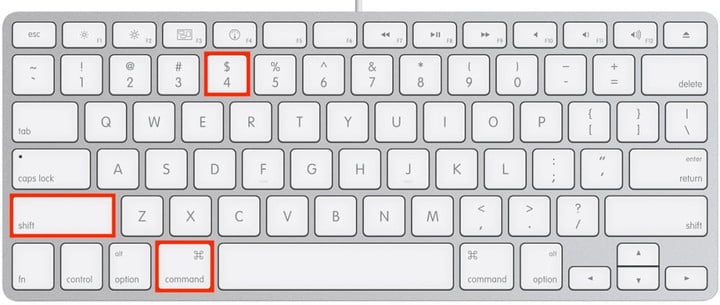
Scherm kopiëren en plakken op Mac met Tools
Er zijn talloze tools voor het maken en plakken van schermafbeeldingen, maar we hebben drie van de beste applicaties in deze categorie geïdentificeerd. Zoals je zult zien heeft elk zijn eigen sterke punten en voordelen.
Snagit
Standaard heeft Snagit een sneltoets om toegang te krijgen tot de screenshot-opties terwijl de app op de achtergrond draait. De snelkoppeling activeert ook het starten van de applicatie op je Mac. De snelkoppeling kiest standaard de optie op volledig scherm, maar er is een hoge mate van maatwerk toegestaan op Snagit. Je kunt de snelkoppeling opnieuw definiëren en een ander standaardscreenshottype gebruiken. Snagit biedt ook geavanceerde tools zoals scroll-opname en zelfs video. Het enige probleem – en het is een groot probleem – zijn de prijs- en licentiepraktijken. Je zult niet alleen behoorlijk wat geld uitgeven aan de eerste licentie die je koopt; je moet ook betalen voor elke grote update die komt. Om die reden kunnen gebruikers zich aangetrokken voelen tot andere tools zoals Fireshot.

FireShot
Hoewel het niet strikt een macOS-applicatie is, betekent het feit dat FireShot een browsergebaseerde applicatie (browserextensie) is, dat je deze op elk platform kunt gebruiken, inclusief Windows, Linux en macOS. De echte aantrekkingskracht van deze software is niet het soort schermafbeeldingen dat je ermee kunt maken, maar wat je met die schermafbeeldingen kunt doen: kopiëren naar het klembord, afdrukken, e-mailen, exporteren naar de afbeeldingseditor, het bestand opslaan en uploaden naar sociale media of een FTP/HTTP-server. Het nadeel hier is dat er een gratis versie is, maar deze heeft zeer beperkte mogelijkheden. De meeste functies zijn verpakt in de Pro-versie van de browserextensie.
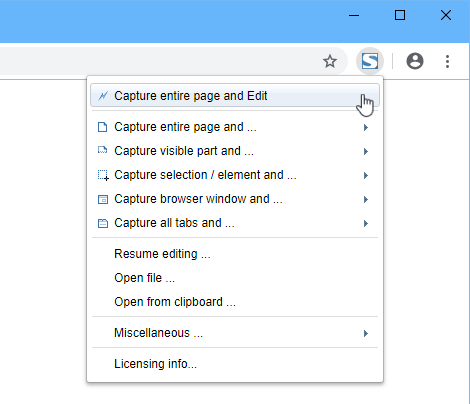
Dus nu je de ingebouwde methode hebt gezien om een screenshot op de Mac te maken en te plakken, evenals enkele tools van derden, laten we het aan jou over om te beslissen welke je wilt gebruiken. Snagit is ongetwijfeld een van de marktleiders en FireShot is een handige platformonafhankelijke applicatie, maar voor een echt native macOS-ervaring raden we hier Snagit aan. Er worden regelmatig nieuwe functies toegevoegd, het product ondergaat strenge kwaliteitscontroles en tests, en het beste van alles is dat de software de steun krijgt van het zeer gerespecteerde merk Snagit.

Margarete Cotty
chief Editor
0 Comment(s)